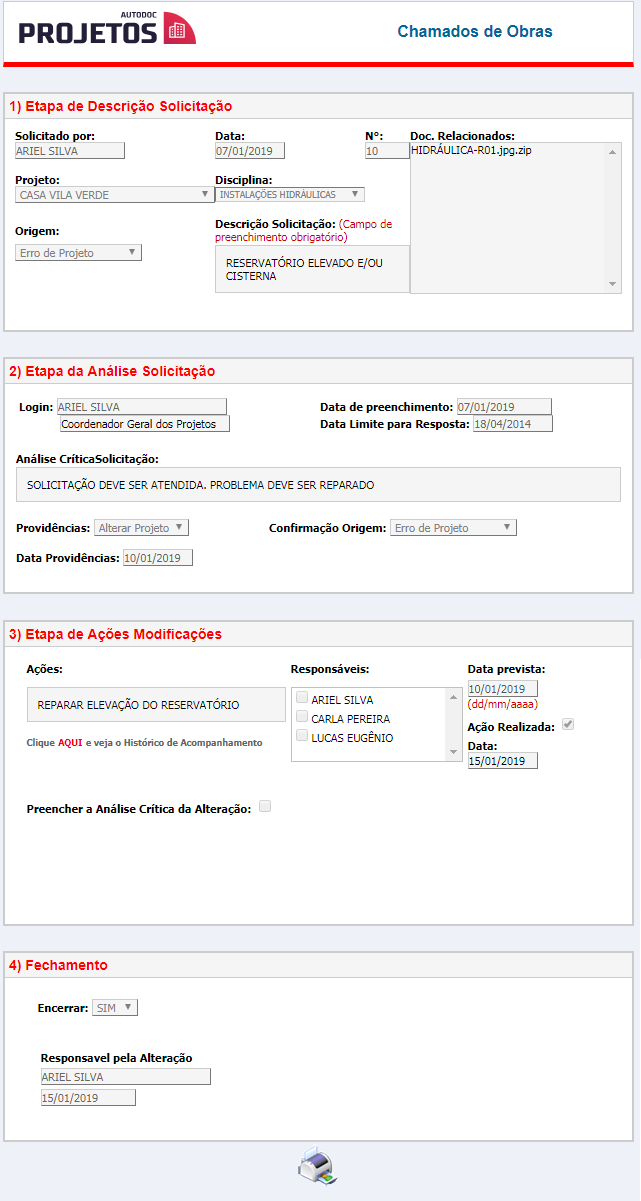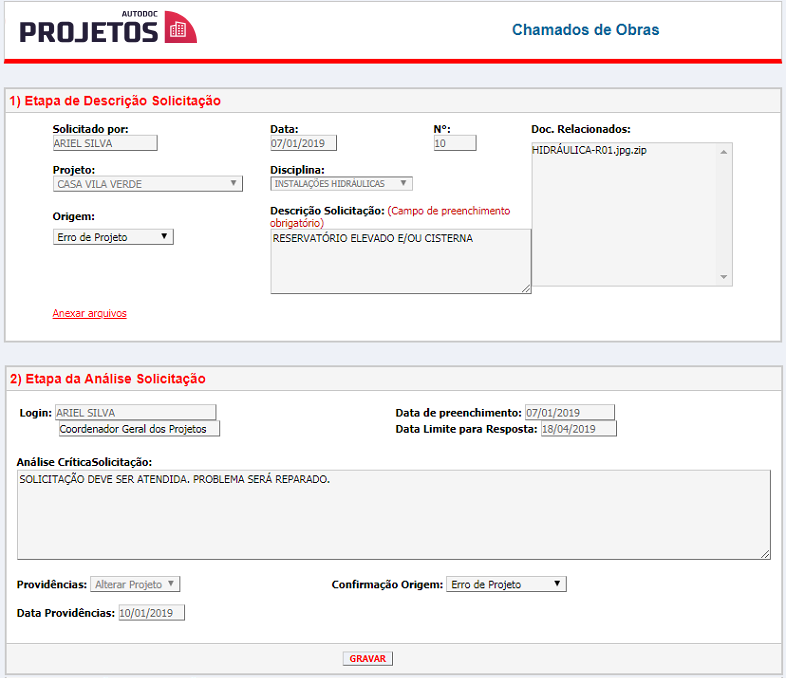Chamado de Obras
Para acessar este local é necessário habilitá-lo no módulo Administrativo. Se não possuir acesso ao módulo Administrativo, entre em contato com o administrador do sistema.
Para acessar esta página clique sobre o local  , localizado no menu lateral esquerdo.
, localizado no menu lateral esquerdo.
Permissões de Acesso
Existem três tipos de permissões de acesso ao módulo Chamados de Obras, são elas:
- Sem Acesso: O usuário definido com esta permissão não conseguirá acessar o módulo.
- US1 - Somente Visualização: O usuário definido com este status conseguirá visualizar todos os chamados criados nos projetos em que está relacionado.
- US2 - Abrir e Editar: O usuário definido com este status possuirá permissão para abrir e editar chamados dos projetos em que está relacionado, e também responder ações atribuídas a ele.
Busca de Chamados
Na interface de Chamado de Obras é possível realizar buscas utilizando os seguintes filtros:
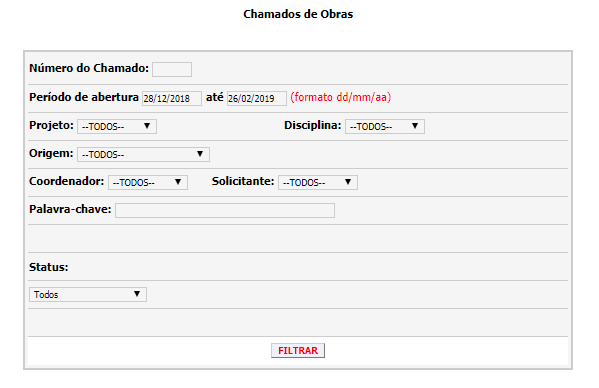
Filtros
- Número do Chamado - Campo onde deve ser selecionado o número de identificação do chamado. A cada chamado aberto no sistema é gerado um número de identificação. Esse número inicia-se sempre do 1, ou seja, é possível existir dois ou mais chamados com o mesmo número, porém, de projetos diferentes
- Período de abertura - Campo onde deve ser selecionado o período de abertura do chamado procurado
- Projeto - Campo onde deve ser selecionado a qual projeto o chamado procurado pertence.
- Disciplina - Campo onde deve ser selecionado a qual disciplina do projeto o chamado procurado se refere.
- Origem - Campo onde deve ser selecionada a origem do chamado procurado.
- Coordenador - Campo onde deve ser assinalado o coordenador responsável pelo projeto.
- Solicitante - Campo onde deve ser selecionado o solicitante do chamado procurado.
- Palavra-chave - Campo onde podem ser inseridas palavras-chave para melhor identificação do chamado procurado.
- Status - Campo onde deve ser assinalado Encerrada caso a busca seja por chamados encerrados, Aberta caso a busca seja por chamados abertos, ou Todos caso a busca seja tanto por chamados abertos quanto por encerrados.
Listagem
A listagem dos Chamados de Obras possui as seguintes colunas:
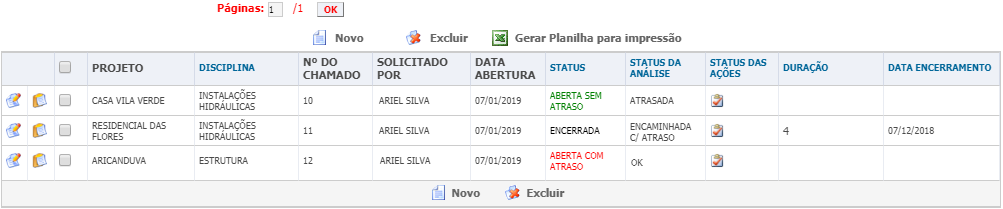
- Projeto - Projeto ao qual o chamado se refere;
- Disciplina - Disciplina do projeto ao qual o chamado se refere;
- Nº do Chamado - Número de identificação do chamado. Importante: é possível existir dois ou mais chamados com o mesmo número, porém, de projetos diferentes;
- Solicitado Por - Usuário responsável pela abertura do chamado;
- Data Abertura - Data em que o chamado foi aberto;
- Status (Status de andamento do chamado) - Os status dessa coluna são baseados nas ações contidas nos chamados de obras;
- Encerrado (cor preta) - Esse status é exibido quando o chamado é finalizado;
- Aberto com Atraso (cor vermelha) - Esse status é exibido quando existe pelo menos uma ação atrasada e o chamado ainda está aberto;
- Aberto sem Atraso (cor verde) - Esse status é exibido quando não existe nenhuma ação atrasada.
- Status da Análise (Status de análise do coordenador) - Os status dessa coluna são baseados na Fase 2 (Análise):
- Encaminhada com atraso - Esse status é exibido quando o campo Descrição da Análise é preenchido após 3 dias da abertura do chamado;
- Atrasado - Esse status é exibido quando o campo Descrição da Análise não é preenchido;
- OK - Esse status é exibido quando o campo Descrição da Análise é preenchido em até 3 dias, considerando a data de abertura do chamado;
- Status das Ações (Acompanhamento das ações abertas): É possível acompanhar todas as tarefas definidas no chamado;
- Duração - Tempo em que o chamado permaneceu ativo;
- Data Encerramento - Data de encerramento do chamado.
Nesta interface é possível realizar as seguintes ações:
- Criar Chamado de Obras - Clique sobre o botão Novo para realizar esta ação;
- Excluir chamado - Selecione o check-box referente ao chamado escolhido e clique sobre o botão Excluir;
- Gerar Planilha da listagem- Clique sobre o botão Gerar Planilha para impressão para gerar um arquivo.xls da listagem.
Visualização do Chamado
- Para visualizar um chamado, clique sobre o ícone
 . Em seguida aparecerá o pop-up, onde é possível visualizar e imprimir os dados do chamado desejado.
. Em seguida aparecerá o pop-up, onde é possível visualizar e imprimir os dados do chamado desejado. - Essa função só é possível alterar o campo de Data Limite para Resposta.
Edição de dados
IMPORTANTE
Apenas os responsáveis pela respectiva etapa poderão editar os dados das mesmas.
- Para editar um chamado, clique sobre o ícone
 . Em seguida aparecerá o pop-up, onde é possível editar alguns dados do chamado desejado;
. Em seguida aparecerá o pop-up, onde é possível editar alguns dados do chamado desejado; - Essa função possibilita alterar os seguintes campos:
- Etapa de Descrição Solicitação:
- Origem;
- Descrição de Solicitação;
- Anexar mais arquivos.
- Etapa de Análise Solicitação:
- Análise Crítica Solicitação;
- Confirmação Origem.
- Etapa de Descrição Solicitação:
Esse artigo não foi útil? Entre em contato com o suporte.